

希沃白板2021是由希沃针对信息化教学需求自主研发的互动式多媒体教学平台,不仅拥有简单直观的设计,能够让老师轻松地把教学想法以跃然生动的方式呈现,并且希沃白板5还内置了云课件、素材加工、学科教学、授课等多种功能,能够使教师在寓教于乐的环境中演绎知识魅力,并,实现趣味互动教学。
希沃白板为互动教学而生,可谓是课件制作神器,这款软件基于K12各个学段提供了相应的学科工具,能够代替黑板与粉笔,完美实现多媒体教学,备课、授课均可使用,是一款非常出色的教学辅助工具。
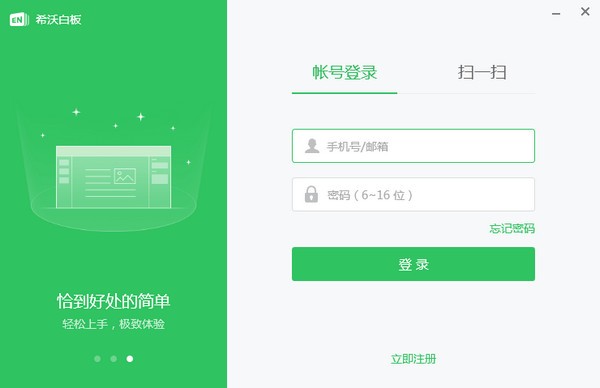
【备授课一体化】
简单的功能设计,让备授课更高效。不同元素和动画设置,只需要简单的拖拽和点击,多种工具一键调用。
【海量学科资源】
希沃白板5上线“课件库”功能,1000+份学科精品系列课件随时下载,并有5000+课程视频、30万+题库,800+数学画板,仿真实验等课例资源。
【有趣课堂活动】
丰富的课堂活动模板,轻松创建互动课堂,师生共同参与,有效增强学生学习欲望。
【移动授课】
支持手机投屏,灵活展示更多内容,随时展示学生成果;手机控制课件翻页,手机批注,大屏同步显示,更好地实现移动教学。
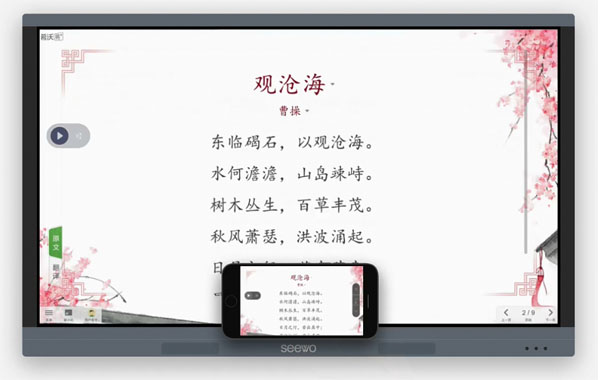
【生成式教学,课堂从未如此有趣】
1、学科资源:5000+课程视频、30万+题库、800+数学画板、仿真实验等,覆盖多个学科。
2、基础工具:多种工具和动画供你选择,操作简单好上手。
3、课堂活动:游戏化教学,提升学生注意力和参与度。
4、云端存储:课件随身带,常用备课资源一键插入。
【以小见大,教学效果独具一格】
1、手机控制大屏:手机和电脑登录相同账号,就可以实现双屏同步,使用手机控制课件翻页、手机批注大屏同步显示等更多样的移动授课方式让老师自由掌控。
2、展示学生成果:用手机拍摄照片上传到大屏,在课堂中实时展示学生的学习成果,更可以调用手机摄像头实现直播,完整呈现行为细节。
【课件新看法,随时随地随心掌控】
1、多种设备无缝衔接:课件支持电脑、一体机、网页和手机兼容显示。
2、轻松的分享和接收:支持一键分享和接收课件,突破时间和设备限制。
【功能齐全,实用的多媒体网络教学软件】
1、地理图解:软件拥有丰富的各种地理知识图解。
2、思维导图:表达发射性教学思维最有效图形工具。
3、授课功能:拥有满足不同学校,不同学科的教学需求。
4、微课采编:支持区域及全屏录制,方便制作教学视频素材。
5、云账号服务:统一云账号登录,老师可拥有自己的教学资源空间。
6、课堂活动:以形象化的方式呈现课堂知识点,把握学生的注意力。
7、学科工具:拥有拼音英、汉字典、函数、化学方程等多个实用学科工具。
8、备课功能:拥有云课件、课件制作等多个小工具,帮助老师制作教学课件。
在授课模式左下角点击菜单,点击 保存为图片按钮,可将课件保存为JPG格式的图片。
保存为图片按钮,可将课件保存为JPG格式的图片。
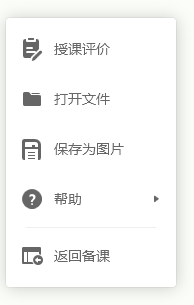
希沃白板5支持一键分享课件和课件组,分享方式有有以下几种:
1、云课件列表分享
(1)打开希沃白板的云课件列表;
(2)点击目标课件上的【分享】按钮,或者按下快捷键 Ctrl+Q;
(3)在弹出的课件分享页面,可以选择通过好友手机号/链接/学校三种渠道分享;
2、手机号分享
输入好友的手机号分享,在该好友下次登录希沃白板时,就能收到该课件的推送。
3、链接分享
标签系统会自动生成链接,通过属性设置可以选择分享形式是公开还是加密。同时可以选择不同的有效期,点击【复制链接】按钮即可将链接内容复制到剪贴板,然后可以粘贴到任意位置,打开链接的人会看到该课件的在线预览版本,并且可以一键获得。
4、我的学校分享
选择课件所属的学段/年级/学科,分享到学校的校本平台上。此时该课件就可以作为校本课件,被全校老师所共享,让优秀的课件被全校老师看到。
5、备课端分享
在希沃白板的备课页面,点击右上角的【分享】按钮,即可弹出课件分享页面,具体的操作步骤与通过云课件列表分享一致。
双击打开enbx格式的本地课件,启动希沃白板5软件。
PC
PC上可通过双击打开本地课件。打开的本地课件自将动同步,同时更新云课件列表,关闭时提示用户是否要同步并更新本地课件。如果是在没有网络的情况下会提示未完成同步。
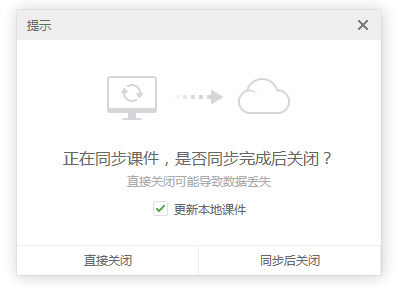
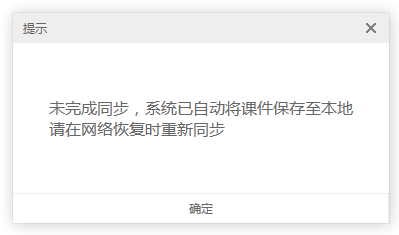
大板
大板上可在未登录状态下,通过双击,或者长按课件选择使用希沃白板5开始授课。打开本地课件,启动授课端导入课件。授课端不同步任何导入的课件。在登陆状态下,返回备课端,则按PC上本地导入课件流程执行。
在动画-顺序,点击 触发源下拉表,可以选择该页面任意元素或者翻页键作为触发源。
触发源下拉表,可以选择该页面任意元素或者翻页键作为触发源。
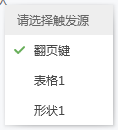
选中动画,点击 打开更多操作下拉列表。用户可设置动画的触发时机或者删除动画。
打开更多操作下拉列表。用户可设置动画的触发时机或者删除动画。
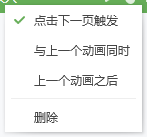
表格支持快捷插入行和列,无须通过右键菜单或右侧属性栏,选中表格,鼠标移动到表格行和列分隔线上的圆点,等圆点变成按钮 ,点击即可插入一行或一列。
,点击即可插入一行或一列。
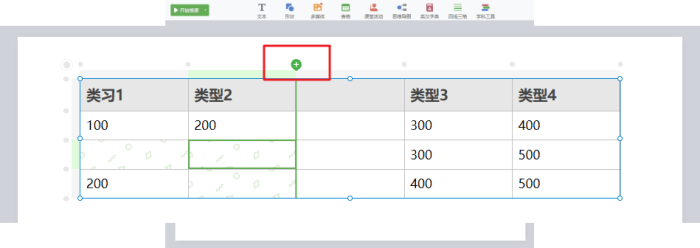
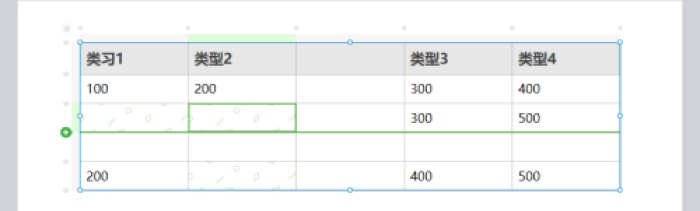
一、安装.net framework 4.0不成功?
(1)在“开始-所有程序-附件”,找到“命令提示符”,鼠标右键(触摸屏为长按) 点击该项,选择“以管理员身份运行”运行命令提示符, 并在命令提示符窗口输入“net stop wuauserv”;
(2)打开C盘根目录下的“Windows”文件夹,找到SoftwareDistribution文件夹,将其重命名为SDold;
(3)在命令提示符窗口中输入“net start wuauserv”;
(4)重装.net Framework 4.0。
二、EasiNote安装不成功,提示“发生错误,程序必须退出?”
安装程序的用户没有管理员权限,软件安装和使用都需要管理员权限,请用管理员帐号登录系统之后安装软件并在管理员账号下使用软件。
EasiNote插入音视频文件跳出提示窗口“无法播放该文件,可能是播放机不支持该文件类型, 或是不支持用于压缩该文件的编解码器”?
安装解码器“K-Lite Mega Codec Pack”。
如果操作系统为XP,请升级Windows Media Player版本到11或以上,
三、EasiNote屏幕录制功能无法使用?
(1)先在“开始”->“所有程序”中查看“Windows Media”文件夹下是否“Windows Media Encoder”,如果没有则跳到第(3)步;
(2)“控制面板”->“程序和功能”中找到程序“Windows Media Encoder 9 Series”并将其卸载,重启电脑;
(3)依次安装软件安装目录下(默认为C:\Program Files\EasiNote)Main文件夹中的WMEncoder.exe和windowsmedia9-kb929182-intl.exe(注意要依次安装)。
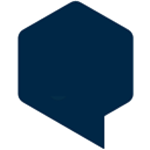 立即查看
立即查看168.2MB/国产软件
2021-01-18
 立即查看
立即查看35.7MB/国产软件
2021-03-24
 立即查看
立即查看12.56MB/国产软件
2021-03-29
 立即查看
立即查看88.3MB/国产软件
2021-05-08
 立即查看
立即查看63.29MB/国产软件
2021-01-13
 立即查看
立即查看9.64MB/国产软件
2021-01-09
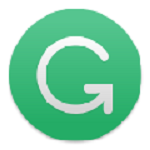 立即查看
立即查看45.11MB/国产软件
2021-01-08
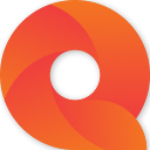 立即查看
立即查看168.77MB/国产软件
2021-03-04
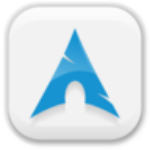 立即查看
立即查看41.12MB/国产软件
2021-01-21


UPUPOO激活码领取软件77.98MB / 2021-02-06
点击查看Photoshop 2020破解版1.9GB / 2021-01-04
点击查看Maya2021最新版1.86GB / 2021-02-03
点击查看Xshell7激活破解版88.18MB / 2021-01-14
点击查看RPG Maker MV全能修改器507KB / 2021-01-05
点击查看OC渲染器4.0破解版114.83MB / 2021-01-15
点击查看AI全自动剪辑软件破解版121MB / 2021-02-19
点击查看Auto Unlocker破解版35.7MB / 2021-11-12
点击查看diskgenius专业版38.7MB / 2021-09-25
点击查看Photoshop 2020破解版1.9GB / 2021-01-04
点击查看方方格子Excel工具箱下载94.55MB / 2021-02-04
点击查看CorelDRAW2021破解版727.34MB / 2021-01-16
点击查看